부정할 수 없는 사실입니다:
많은 사람들에게 음악은 삶입니다. 음악은 말 그대로 사람들을 움직이고 아침에 침대에서 일어나게 하는 원동력이죠. Android에서 좋아하는 노래를 알람으로 쉽게 설정할 수 있습니다.
우리는 비교적 잠을 많이 자는 편이기 때문에 그에 맞는 알람이 필요합니다. 앱의 기본 알람 음악으로 잠을 깨울 수는 있지만, 꽤 지루하고 반복적입니다.
그렇다면 어떻게 해야 할까요?
Android에서 음악을 알람으로 설정할 수 있습니다. 좋아하는 히트곡이나 나만의 음악을 알람으로 설정할 수 있습니다.
이전:
Android에서 노래를 알람으로 설정하려면 먼저 해당 노래가 휴대폰에 있어야 합니다. 뿐만 아니라 저장소의 몇 안 되는 올바른 위치 중 하나에 있어야 합니다.
디바이스를 통해 다운로드하든 다른 디바이스에서 옮기든, 어느 쪽을 선택하든 1분 정도밖에 걸리지 않습니다.
지금:
타사 앱의 도움으로 Spotify에서 좋아하는 음악을 알람으로 설정할 수 있습니다.
놀랍지 않나요?
어떤 방법을 선택하든 Android에서 노래를 알람으로 설정하는 방법을 안내해 드리겠습니다. 두 가지 방법 모두 오래 걸리지 않으니 걱정하지 마세요.
관련:
안드로이드용 간단한 알람 시계 앱
잠을 많이 자는 사람들을 위한 최고의 안드로이드 알람 시계 5가지
재미있는 아침 알람 벨소리 앱 리뷰 – 알람 톤 분할
Android 기기에서 MP3를 얻는 방법
한 장치에서 다른 장치로 MP3를 전송하는 방법부터 시작하겠습니다. 인터넷 대신 데이터 케이블을 이용하면 어떨까요?
장치와 호환되는 USB 데이터 케이블이 있다면 몇 단계만 거치면 PC의 모든 MP3를 알람으로 전환할 수 있습니다.
1단계: Android를 PC에 연결하기
먼저 디바이스의 전원을 켜고 USB 데이터 케이블을 통해 PC에 연결합니다. USB 디버깅이 활성화되어 있으면 디바이스에서 PC의 폴더가 자동으로 열립니다.
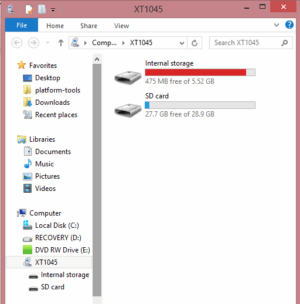
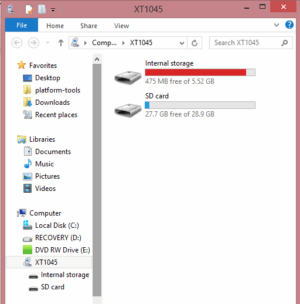
연결이 되지 않으면 PC의 내부 저장소가 있는 곳에서 Android 디바이스의 내부 저장소를 찾을 수 있습니다. 위 사진에서 SD 카드도 있는 것을 볼 수 있지만 지금은 내부 저장소를 열어 보세요.
2단계: 노래 업로드
주식 알람 또는 선택한 알람 앱에서 음악을 찾을 수 있도록 MP3를 넣을 수 있는 폴더가 몇 가지 있지만, 가장 쉬운 폴더인 알람 폴더를 사용하겠습니다.
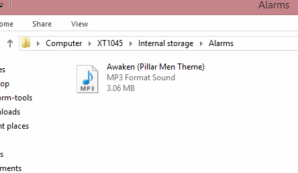
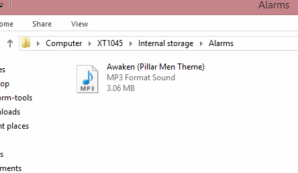
현재 여기에는 MP3가 하나뿐이지만 원하는 노래이기 때문에 그것으로 충분합니다. 원하는 MP3를 이 폴더로 끌어다 놓으면 바로 사용할 수 있습니다.
이제 선택한 MP3가 제자리에 배치되었으므로 열어둔 모든 폴더를 닫은 후 휴대폰을 안전하게 연결 해제할 수 있습니다. 알람 폴더에 넣은 MP3를 새 알람 음으로 선택할 수 있습니다.
Android 디바이스용 MP3 다운로드하기
MP3를 옮길 수 있는 것도 좋지만 데이터 케이블이 없거나 노래를 저장소에 바로 다운로드하고 싶을 때는 어떻게 해야 할까요? MP3를 PC에서 장치로 옮기는 것보다 훨씬 더 쉽게 할 수 있습니다.
타사 앱 다운로드
Audiomack과 같은 앱을 다운로드하면 찾을 수 있는 거의 모든 노래를 다운로드할 수 있습니다.


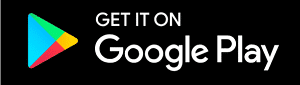
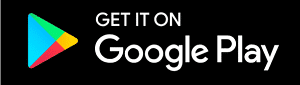
Google Play 뮤직에서도 작동하며, 노래를 다운로드한 후에는 대부분의 앱에서 알람음으로 사용할 수 있습니다.
노래 다운로드 앱마다 작동 방식은 다르지만, 위의 세 가지 앱이나 다른 앱으로 몇 분만 시간을 보내면 몇 초 만에 노래를 다운로드하여 원할 때마다 잠을 깨울 수 있습니다.
Android에서 좋아하는 노래를 알람으로 설정하는 방법
1. 표준 Android 시계와 함께 MP3 사용하기
믿기 어렵겠지만, Android 기기의 기본 시계에는 꽤 많은 기능이 내장되어 있습니다. 알람을 설정할 때 설정에 들어갈 필요 없이 몇 번의 탭만으로 재생되는 노래를 변경할 수 있습니다.
Android에서 좋아하는 음악을 알람으로 설정하려면 아래 단계를 따르세요.
- 기본 시계 앱을 엽니다.
- 새 알람 추가하기
- 벨소리 선택하기
1. 기본 시계 앱을 엽니다.
홈 화면에 시계가 없는 경우 앱 서랍의 C 아래에서 쉽게 찾을 수 있습니다.
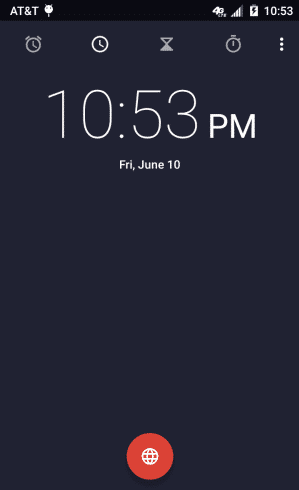
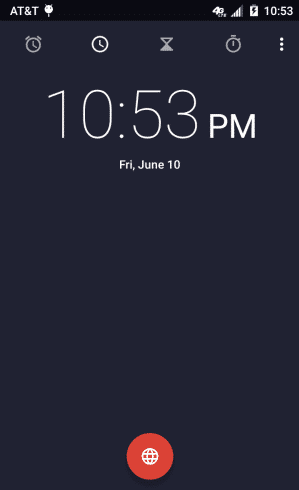
2. 새 알람을 추가합니다.
알람 시계 기호를 탭하여 현재 시간이 아닌 알람 화면으로 이동했는지 확인하세요. 그런 다음 하단의 빨간색 더하기를 클릭하여(Android 버전에 따라 다름) 새 알람을 추가할 수 있습니다.
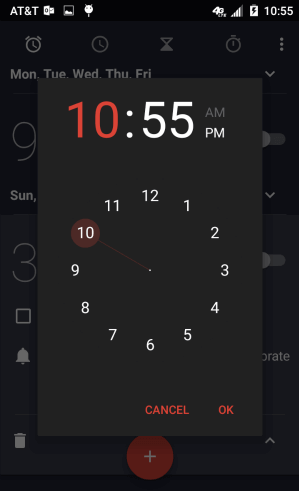
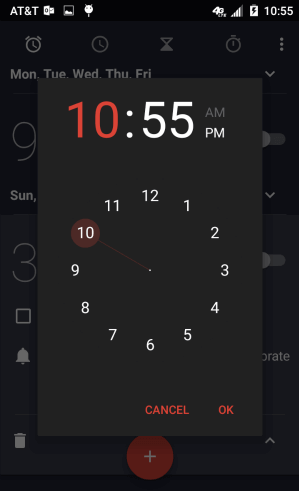
원하는 시간을 선택했으면 시간을 확인한 다음 설정한 새 알람을 잘 살펴보세요. 아래 세부 정보에서 벨소리 섹션을 확인할 수 있습니다.
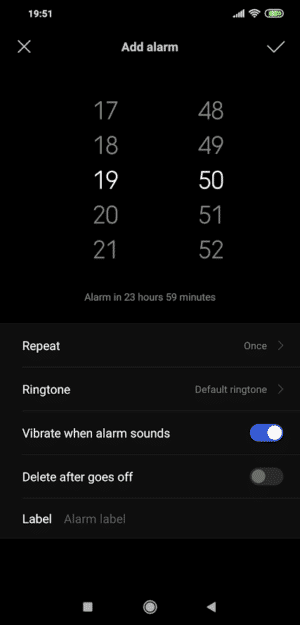
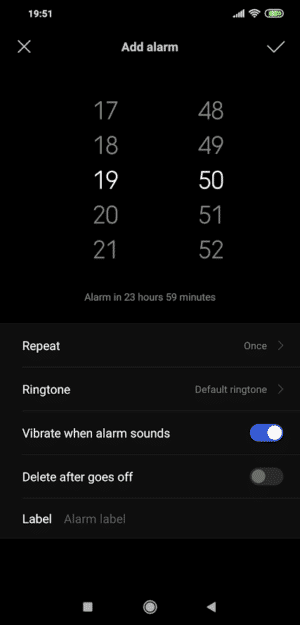
기본 알람음은 다음과 같지만 원하는 벨소리가 아니므로 탭하여 변경할 수 있습니다.
3. 벨소리 선택
여기에서 선택할 수 있는 기본 노래가 몇 개 이상 있을 것이지만 이전에 추가한 MP3를 선택합니다.
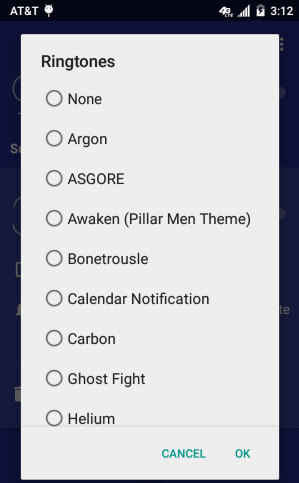
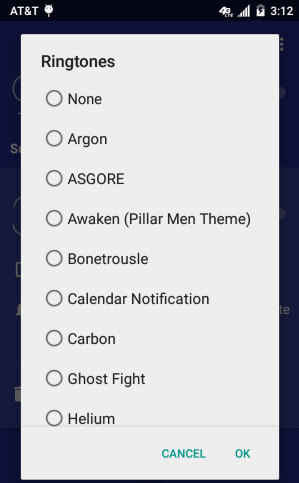
탭한 후 확인을 눌러 선택을 확인하면 알람이 울릴 때 해당 노래가 재생되도록 설정할 수 있습니다.
2. 타사 앱 사용
기본 Android 알람 시계를 사용하고 싶지 않다면 Google Play 스토어에 있는 다양한 앱으로 음악을 사용할 수 있습니다. 하나만 골라야 한다면 다음과 같은 앱을 추천합니다. Google의 시계.
이 훌륭한 앱을 통해 사용자는 다음에서 음악을 사용할 수 있습니다. YouTube 및 Spotify의 음악을 알람으로 사용할 수 있습니다. 를 다운로드하세요. Spotify 앱이 없는 경우 아래의 Google Play 버튼을 클릭하여 다운로드할 수 있습니다.
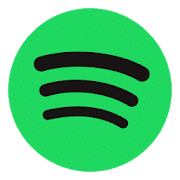
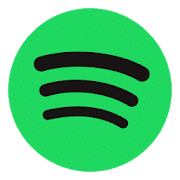
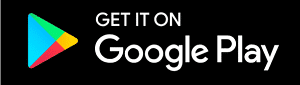
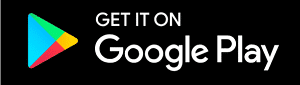
다음은 Spotify에서 좋아하는 음악을 알람으로 설정하는 몇 가지 빠르고 쉬운 단계입니다.
- 시계 앱 다운로드
- 새 알람 추가하기
- 알람 사용자 지정하기
- 알람으로 설정할 노래를 선택합니다.
1. 다운로드 시계 앱을 다운로드합니다.
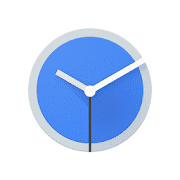
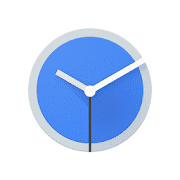
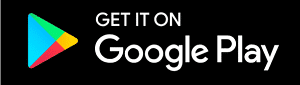
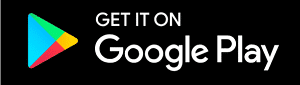
2. 추가 새 알람을 추가합니다.
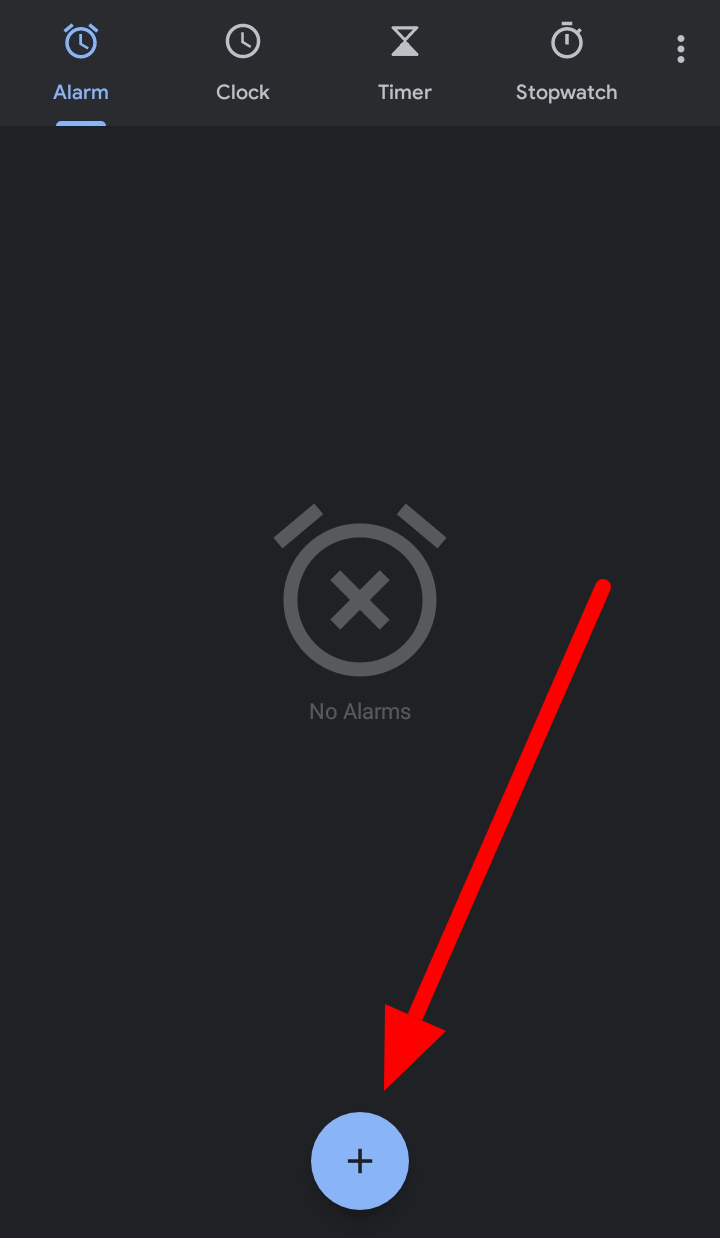
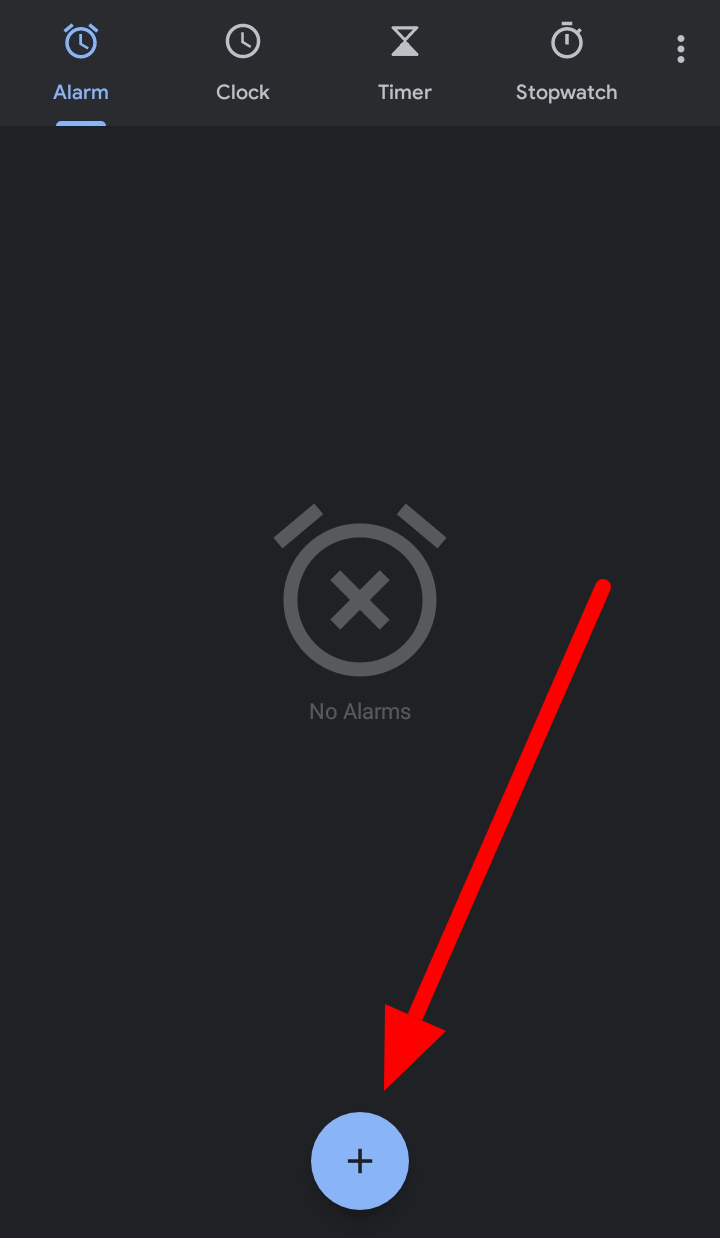
3. 사용자 지정 내 알람
알람 추가 버튼을 탭하면 반복 옵션 아래에 벨 기호와 사용 중인 음악이 표시됩니다. 이 옵션을 선택하면 알람이 울릴 때 재생되는 노래를 변경할 수 있습니다.
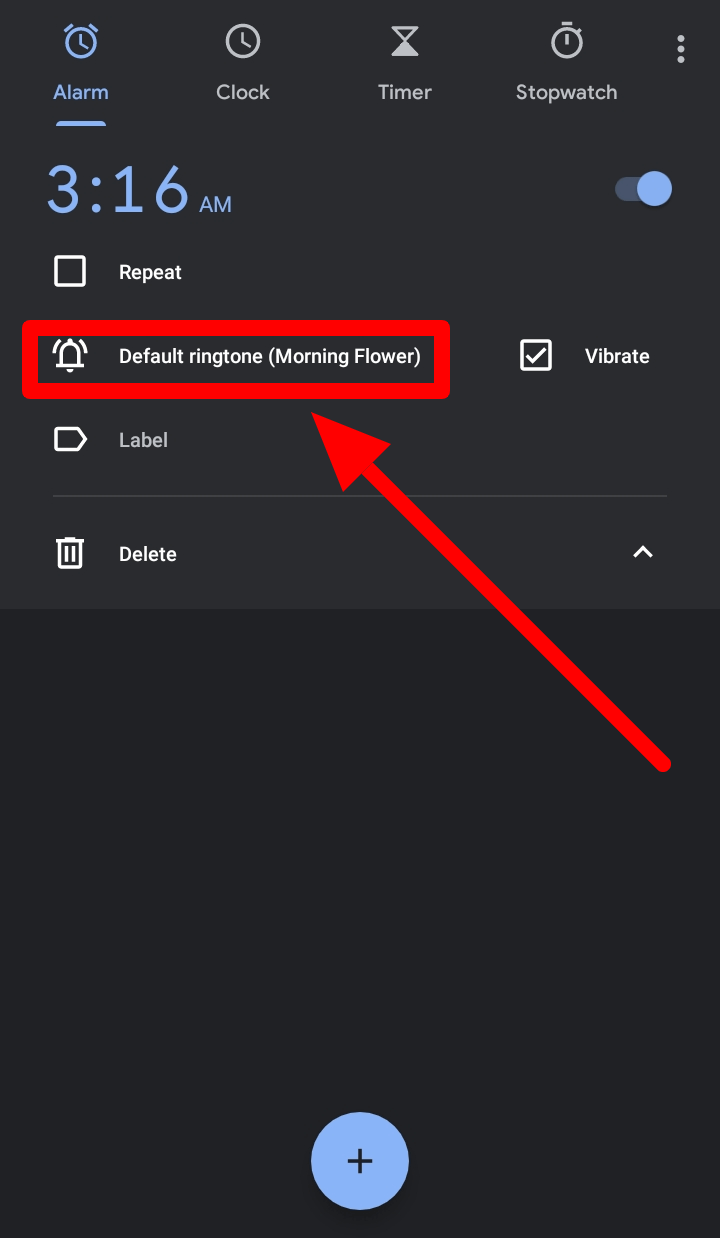
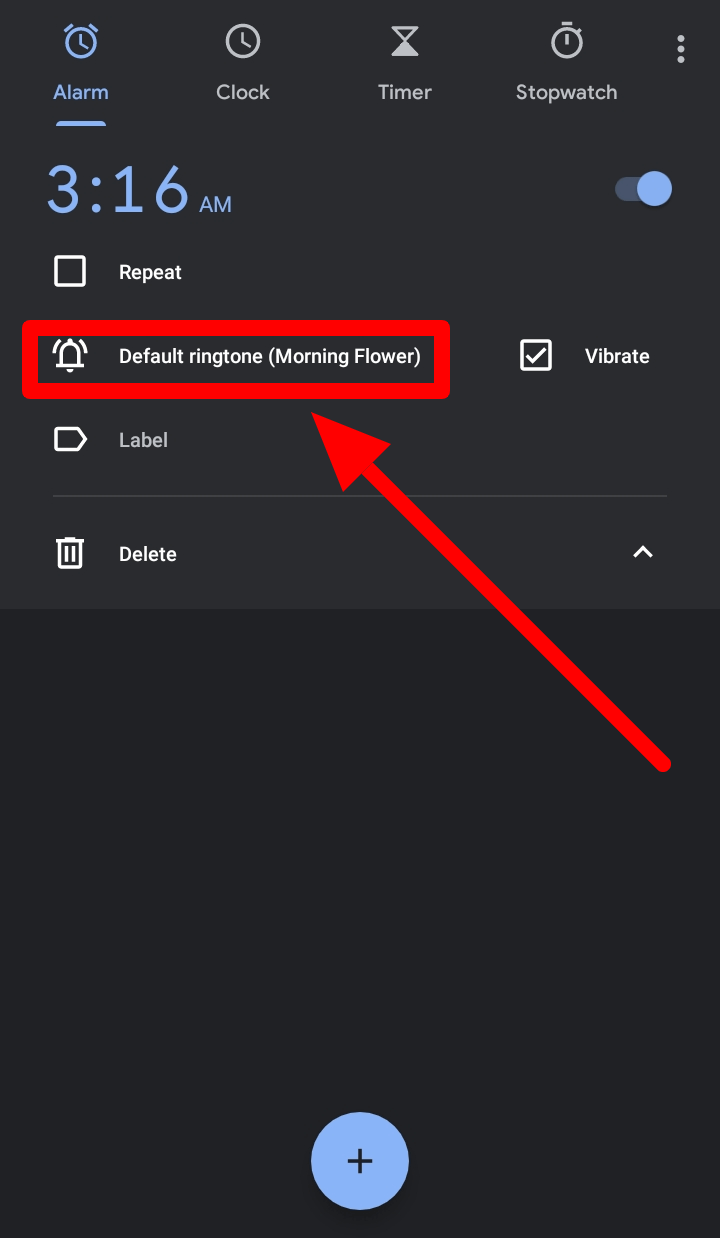
4. 아래에서 Spotify 탭에서 알람으로 설정할 음악과 재생 목록을 선택할 수 있습니다. 프리미엄 Spotify 계정이 있는 경우 사용할 특정 노래를 검색할 수 있습니다.
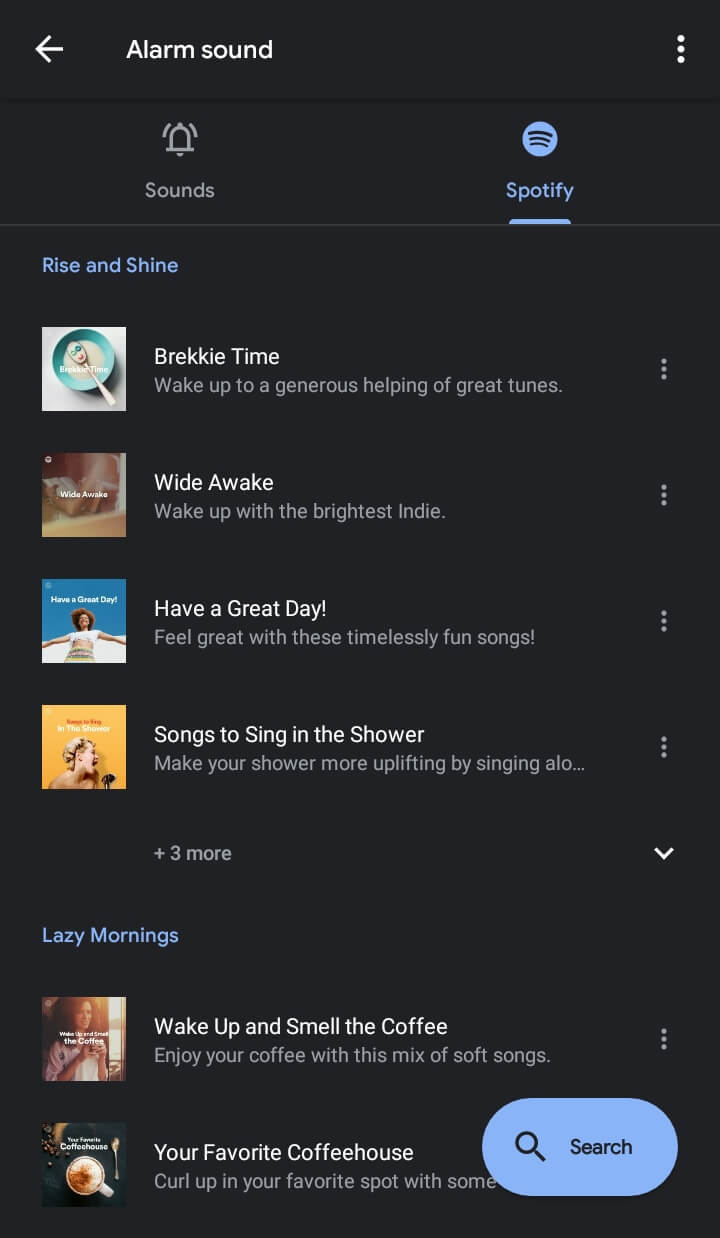
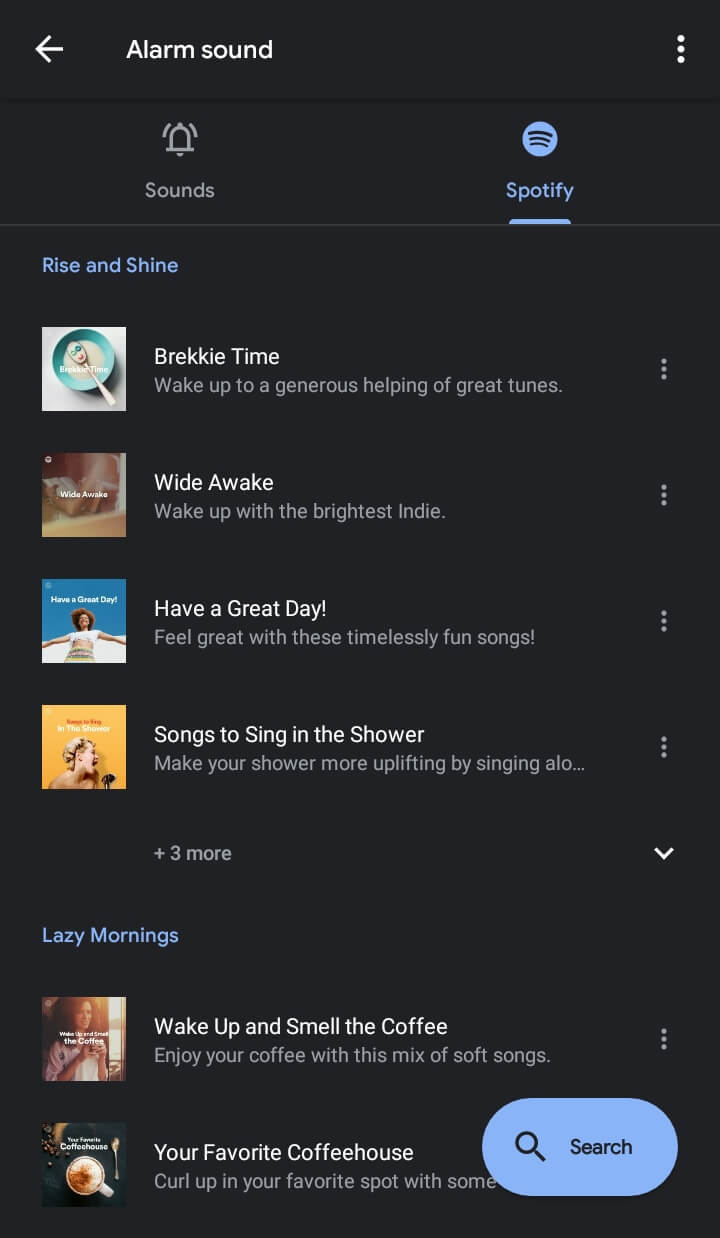
3. 라디오 알람 설정하기
이제 좋아하는 노래를 알람으로 설정하는 방법을 알았으니, 그 노래가 자동으로 재생되도록 하려면 어떻게 해야 할까요? 같은 노래를 며칠 동안 계속 들을 수도 있지만, 언젠가는 다른 노래를 듣고 싶을 때가 있을 것입니다.
이러한 가려운 곳을 긁어주기 위해 하나의 노래나 톤 대신 재생할 음악 스트림을 선택하는 라디오 알람 앱이 있습니다. 이 중 하나를 사용하면 새로운 좋아하는 노래를 찾을 수도 있습니다.
1. 다운로드 타사 앱


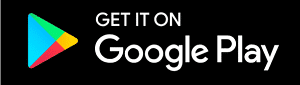
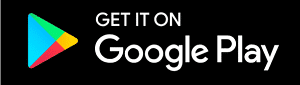
2. 추가 새 알람-좋아하는 노래를 알람으로 설정
화면 하단의 알람 시계 기호를 탭하여 알람 화면으로 이동합니다. 테스트용으로 이미 알람이 설정되어 있지만 언제든지 나만의 알람을 만들 수 있습니다.
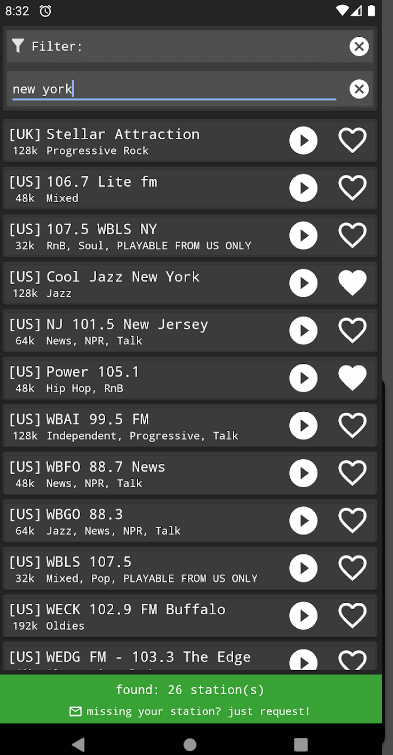
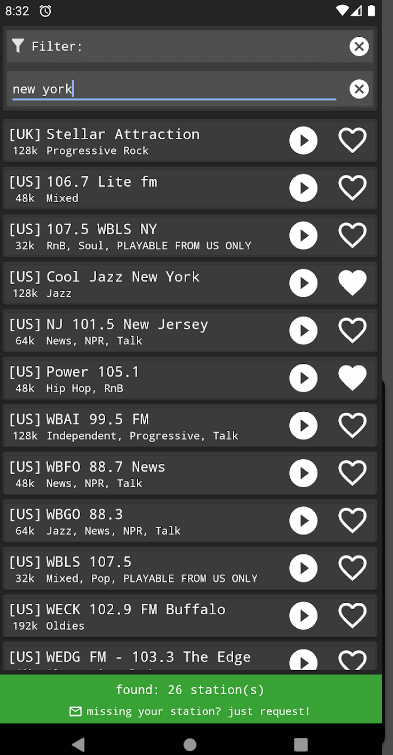
알람을 탭하거나 새 알람을 탭한 후 아래로 스크롤하여 음악 스트림을 선택합니다.
3. 벨소리 선택– 좋아하는 노래를 알람으로 설정하기
스트림 대신 MP3를 선택하여 재생할 수도 있지만, 스트림을 선택하기로 결정한 경우 500개 이상의 다양한 스트림을 선택할 수 있습니다.
최대 두 개(초기 스트림용, 첫 번째 스트림이 작동하지 않을 때 백업용)까지 선택한 다음 알람으로 재생하도록 확인하면 됩니다.
Wi-Fi를 통한 음악 스트리밍을 권장하지만, 데이터 연결을 통한 스트리밍도 데이터 사용량이 적다면 괜찮습니다.
추천 읽기:
수탉을 대체할 안드로이드용 최고의 알람 시계 앱 10가지
안드로이드를 위한 최고의 볼륨 부스터 앱 5가지
안드로이드를 위한 최고의 측정 앱 10가지
자주 묻는 질문-좋아하는 노래를 알람으로 설정하기
좋아하는 노래로 알람음을 설정할 수 있나요?
물론이죠! Spotify, YouTube 및 mp3 파일을 알람으로 사용할 수 있습니다.
온라인 노래를 알람음으로 설정할 수 있나요?
좋아하는 노래가 Spotify 및 YouTube에서 제공되는 경우 문제가 되지 않습니다. Google에서 시계 앱을 다운로드하고 새 알람을 설정한 다음 Spotify 또는 YouTube 프리미엄 계정을 앱에 연결해야 합니다.
Spotify의 음악을 알람으로 사용할 수 있나요?
Google의 시계 앱을 사용하는 경우 예, 가능합니다. 그러나 프리미엄 Spotify 계정을 사용하지 않는 경우에는 재생 목록에서 임의의 노래만 알람으로 설정할 수 있습니다.
좋아하는 노래를 알람으로 설정 – 좋아하는 노래로 일어나기
원하는 거의 모든 노래를 알람으로 설정하는 것은 쉽지만, 좋아하는 노래나 라디오 방송이 아침에 일어나기에 충분하지 않다면 어떻게 해야 할까요? 잠을 많이 주무시는 분이라면 알람을 통해 잠을 잘 수 있는지 확인해 보세요.
잠에서 깨어날 때 어떤 음악을 즐겨 듣나요? 아래 댓글로 알려주시고 다른 질문도 남겨 주세요!



